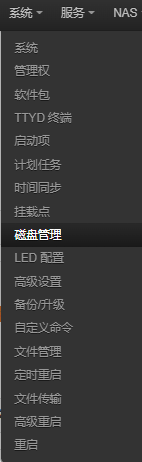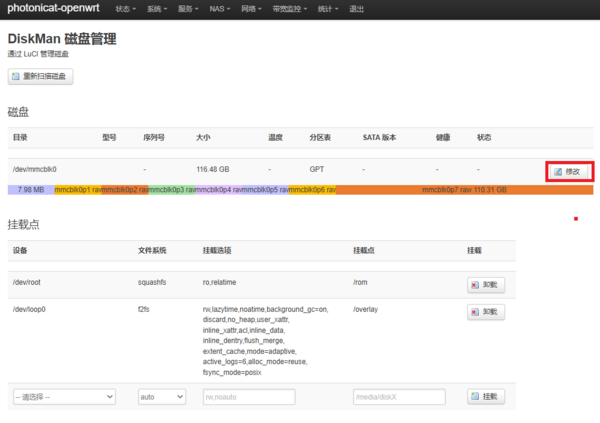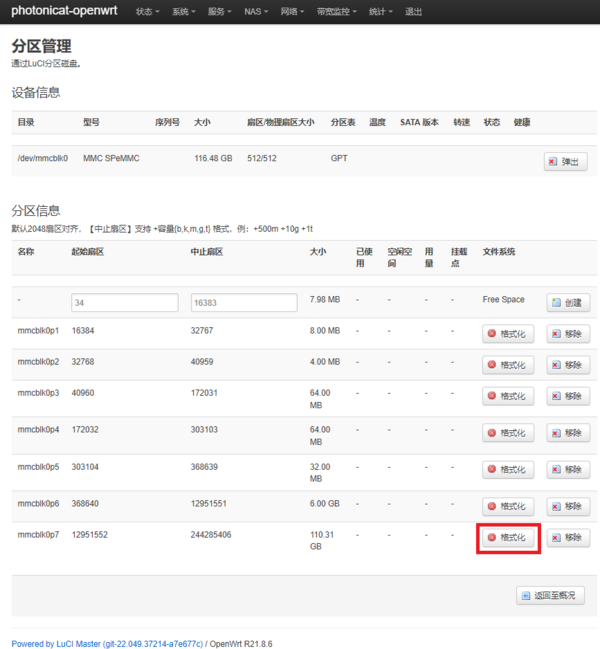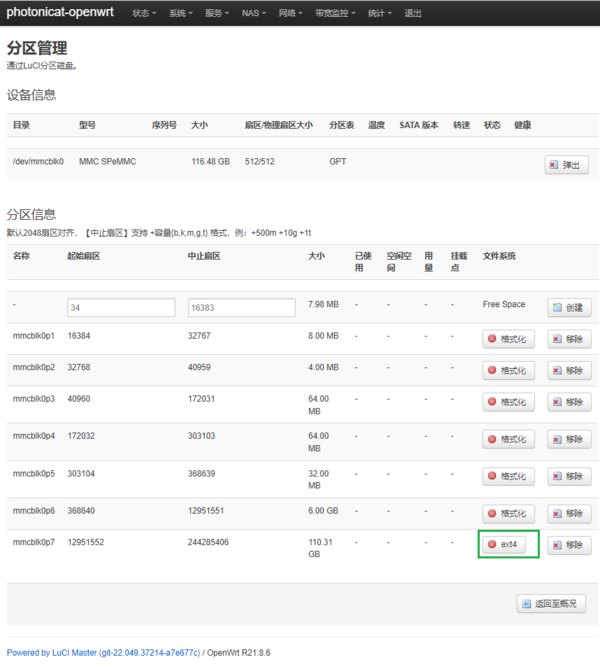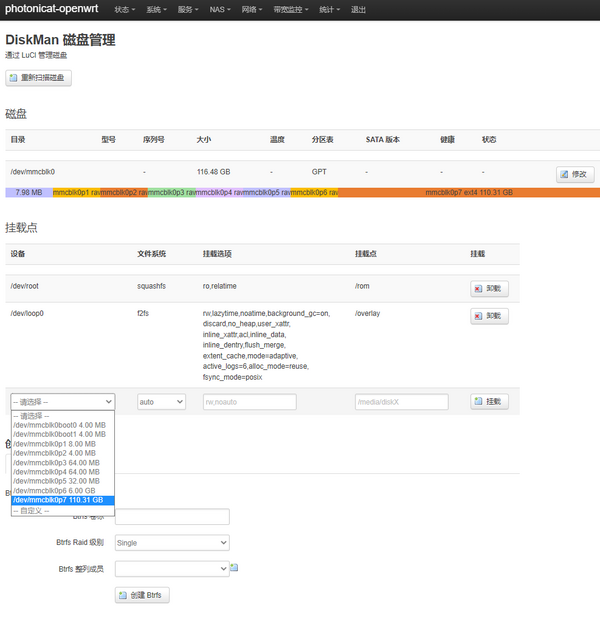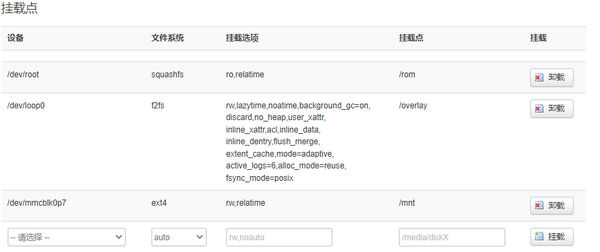Photonicat OpenWRT挂载新分区: Difference between revisions
Jump to navigation
Jump to search
(Created page with "==OpenWRT挂载新分区== 600px|dl.photonicat.com") |
|||
| Line 1: | Line 1: | ||
==OpenWRT挂载新分区== | ==OpenWRT挂载新分区== | ||
*进入OpenWRT-> 系统 -> 磁盘管理页面 | |||
[[File:hd_mount_00.png]] | |||
[[ | *在磁盘目录里找到对应的存储设备,点击修改 | ||
[[File:hd_mount_01.png|600px]] | |||
*选择对应的分区进行格式化 | |||
[[File:hd_mount_02.png|600px]] | |||
*选择对应的文件系统格式进行格式化 | |||
[[File:hd_mount_03.png|600px]] | |||
*格式化完成后显示分区信息 | |||
[[File:hd_mount_04.png|600px]] | |||
*回到磁盘管理页面,选择刚才格式化的分区进行挂载 | |||
[[File:hd_mount_05.png|600px]] | |||
*输入挂载点路径,点击挂载 | |||
[[File:hd_mount_06.png|600px]] | |||
*挂载完成后,在挂载点列表中显示 | |||
[[File:hd_mount_07.png|600px]] | |||